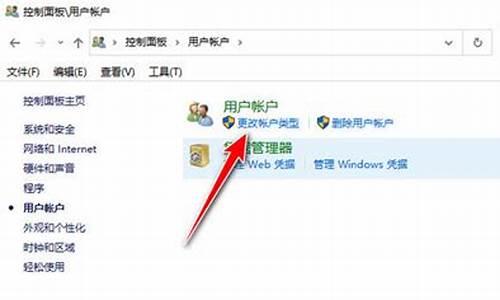小米盒子3刷电脑系统-小米盒子3刷固件
1.Win7系统电脑与小米盒子无法连接故障的排查和解决方案
2.小米盒子如何root
Win7系统电脑与小米盒子无法连接故障的排查和解决方案

很多年轻的Windows用户都喜欢使用小米盒子,小米盒子可连接电视后播放或本地内容,给用户带来很多方便。在给小米盒子进行管理和设置时,需要通过USB商品把它和电脑相连接,但一些用户遇到了无法连接的故障,现小编以Win7系统为例,其他系统类似,给大家分享计算机与小米盒子连接故障的排查解决方案。
1、可能是Win7系统计算机上没有安装合适的小米盒子驱动程序,可到小米自行下载,或安装91助手之类工具软件后,也可自动连接小米盒子。
2、由地小米盒子供电不足造成的,解决方法:将小米盒子的外接电源连上。
3、使用Android系统手机的用户都知道,Android设备连接电脑时需要打开USB调试模式,小米盒子也一样,故请在小米盒子的相关设置菜单中打开USB调试模式。操作方法是:通过遥控器进入:系统设置——-帐户与安全,修改“ADB调试”为“允许”,之后点击“确定”按钮进行保存。
以上关于Win7系统计算机与小米盒子连接故障的排查解决方案了,如果你也遇到类似小米盒子与Win7系统计算机的连接问题时。
小米盒子如何root
首先得在电脑上下载root工具,具体root自行搜索,这里写出名称会被屏蔽
打开软件,选择“实用工具——Adb命令行”如下图,此时盒子还没有连接电脑,所以不能直接一键root。
启动电视盒,连上无线网之后,记下电视盒的IP地址。
进入adb命令行模式,无线连接上电视盒。键入adb connect 你的IP地址 并回车
键入adb devices并回车,如下图所示表明已经顺利连接。
此时,电脑桌面出现如下图所示:
7、接下来就可以启动刷机精灵的一键root功能啦!!
8、root到21%的时候,盒子会自动重启,重启之后,盒子就root成功啦!
9、root成功后,你就可以任性地删除系统文件啦,不过还是悠着点哦,不知道的文件千万不要删
声明:本站所有文章资源内容,如无特殊说明或标注,均为采集网络资源。如若本站内容侵犯了原著者的合法权益,可联系本站删除。